Program jpeg hasznosítás pro

A könyv nem igényel speciális képzést az olvasónak: az egyszerű, lépésről lépésre adatok visszanyerésére előzi meg az elvek leírása tárolásuk különböző média.
Könyv: Adatmentés 100%
JPEG Recovery Pro program
JPEG Recovery Pro program
A működés során a program ellenőrzi a megadott könyvtárban, listák felfedezte benne a képfájlokat, és kéri, hogy válassza ki a kívánt fájlokat visszaállítani. A program ezután megkísérli letölteni, és helyreállítja a kijelölt fájlokat, tárolja őket a lemezen. Még mielőtt tároló segítségével a második szoftver komponens külön ablakban eltávolítására vagy retusálni a sérült részek a képet.
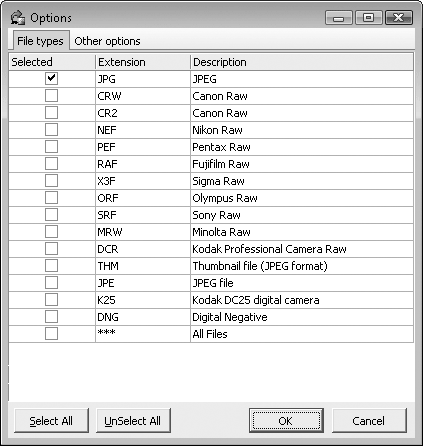
Ábra. 1.8. Select File Types
2. Mentse el a beállításokat.
3. Határozza meg a Folder (mappa), ahogyan a program megkeresi azt a képet, és a kimeneti mappa (a kimeneti mappát) az utat, hogy meg kell őrizni a menthető fájlokat.
4. Nyomja meg a Scan gombot (Scan). A munkaterület lesz bélyegképeinek rajzok talált (ábra. 1.9).
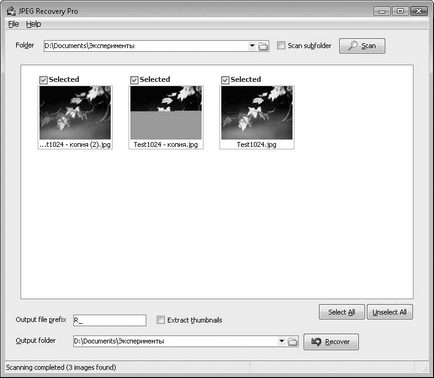
Ábra. 1.9. Image Search Result
5. Jelölje be a kívánt képet, helyreállítása és megőrzése. Kattintson a Recover gombot (Reset). Fájlok kerülnek mentésre.
6. Ha megjelenik a főablak, a kép sérült, például az átlag az ismertetett példában, megpróbáljuk kijavítani egyébként. Kattintson duplán a kép torzulhat. Egy ablak jelenik meg, és próbálja kiküszöbölni a kép automatikusan (ábra. 1,10).
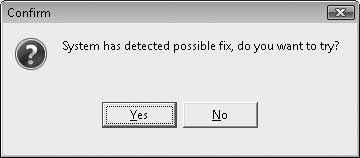
Ábra. 1.10. Kérdés megkísérli automatikus javítás
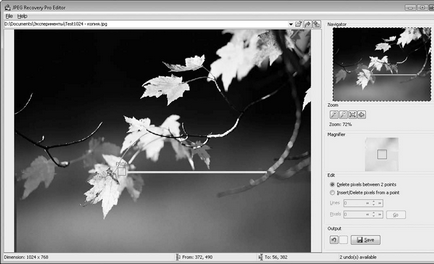
Ábra. 1.11. JPEG Recovery Pro szerkesztő
Ahogy a példa (középen a fájl 256 bájt képi információt váltották egy ál-véletlen számok halmaza), automatikusan visszaállítja a kép „cut-off” a sérülés helyén. Miután az automatikus kép visszaszerzés azért jelent meg, a végén, de egy ponton vált láthatóvá halvány csík - ez a nagyon „szemét”, a bevezetés a képet, hogy kárt. Egy másik tipikus probléma JPEG formátum - váltás inverzió vagy színes a kép egy része elvesztése után, vagy az adatok megváltoztatása töredék. Ezt a problémát is sikeresen megszűnt az automatikus korrekció az adott programban.